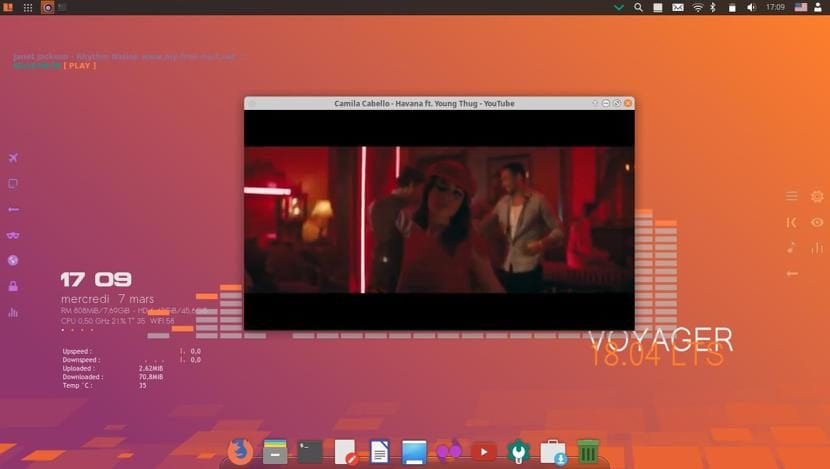
就像上一篇文章中宣布的那樣好 Voyager 18.04 LTS的可用性 及其所有功能 我藉此機會與您分享安裝指南.
重要的是你要提到 比Voyager Linux(儘管以Xubuntu為基礎) 其開發人員只決定繼續使用64位版本 因此32位在此新版本中被完全丟棄。
事不宜遲,我們可以從指南開始。
安裝Voyager Linux 18.04 LTS的要求
儘管以Xubuntu為基礎,但必須知道我們需要能夠在計算機上運行系統的要求,由於定制層的要求更大:
- 2 GHz以上的雙核處理器
- 2 GB RAM內存
- 25 GB硬盤
- USB端口或CD / DVD閱讀器驅動器(可以通過以下任何一種方式安裝它)
下載並準備安裝媒體
我們要做的第一件事是 下載Voyager Linux ISO並將其傳輸到CD / DVD或USB驅動器,我們從其官方頁面進行下載。 這裡的鏈接.
完成此操作後,我們將繼續創建安裝介質。
CD / DVD安裝媒體
- Windows:即使沒有Windows 7,我們也可以使用Imgburn,UltraISO,Nero或任何其他程序來刻錄iso,之後,我們可以選擇右鍵單擊ISO。
- Linux:他們特別可以使用圖形環境附帶的一種,其中包括Brasero,k3b和Xfburn。
USB安裝介質
- Windows:您可以使用Universal USB Installer或LinuxLive USB Creator,兩者都易於使用。
- Linux:推薦的選項是使用dd命令,該命令用於定義在哪個路徑中具有Manjaro映像以及在哪個掛載點中具有usb:
dd bs=4M if=/ruta/a/Voyager-Linux.iso of=/dev/sdx && sync
如何安裝Voyager Linux 18.04?
已經使用我們的安裝介質 我們繼續拋棄它 並等待它加載,以便我們可以訪問系統並運行安裝嚮導。
至 運行嚮導,我們將在桌面上看到一個圖標,雙擊將啟動該圖標,以開始安裝系統。
語言選擇和鍵盤圖
在第一個屏幕上 我們將選擇安裝語言 在我們的情況下,它將是西班牙語,我們單擊下一步。
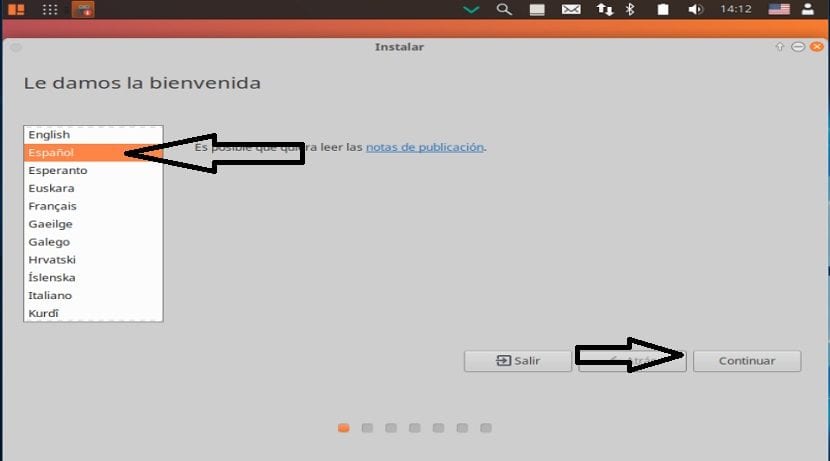
在下一個屏幕上 它將要求我們選擇鍵盤佈局和語言 在這裡,我們將必須通過語言進行搜索,最後知道鍵盤映射與我們的物理鍵盤匹配。
您可以對列表下方的框中的鍵進行測試,這將要求我們按一系列鍵來檢測鍵盤圖。

安裝更新和第三方軟件
然後在下一個屏幕上 我們可以選擇是否要安裝第三方軟件 例如Flash,MP3,圖形支持,WiFi等。
我們還可以選擇是否要在安裝時安裝更新。

選擇安裝路徑。
現在馬上之後,它將詢問我們如何在計算機上安裝Voyager Linux。在這裡,我們將必須選擇是將整個系統安裝在磁盤上還是要執行高級安裝,我們在其中指出應該使用哪個分區或磁盤。
- 擦除整個磁盤以安裝Voyager Linux
- 更多選項,它將使我們能夠管理分區,調整硬盤大小,刪除分區等。 如果您不想丟失信息,建議使用此選項。
如果選擇一個分區,我們將不得不給它適當的格式 這樣。
鍵入分區“ ext4”,並將安裝點作為根“ /” ..
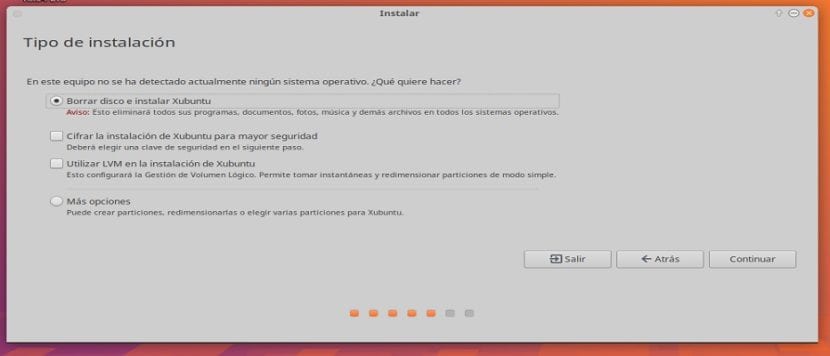
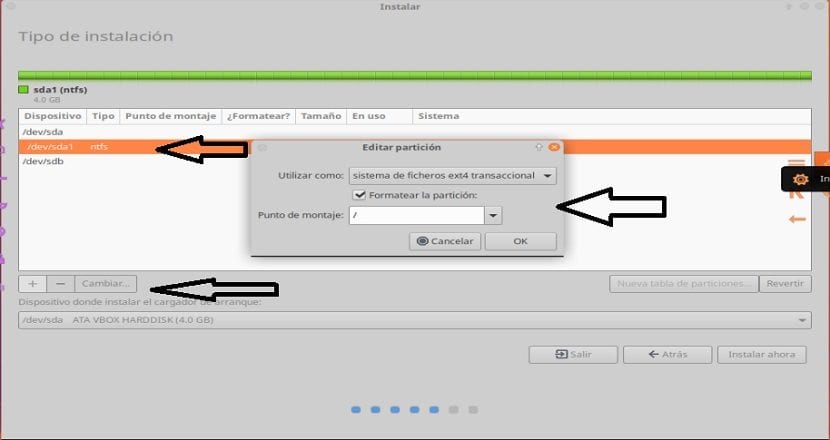
在下一節 我們將不得不表明我們的立場,以便將系統配置為我們的時區。
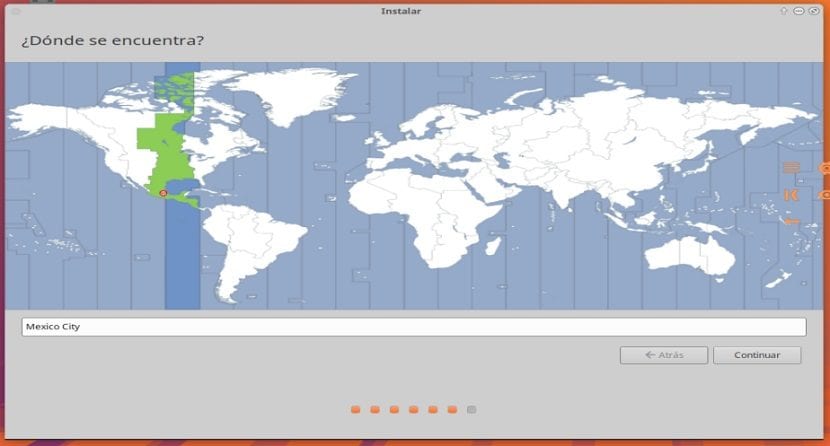
現在一個人 它要求我們指出訪問Voyager Linux的用戶以及密碼 每次打開計算機以及用於超級用戶特權的密碼。
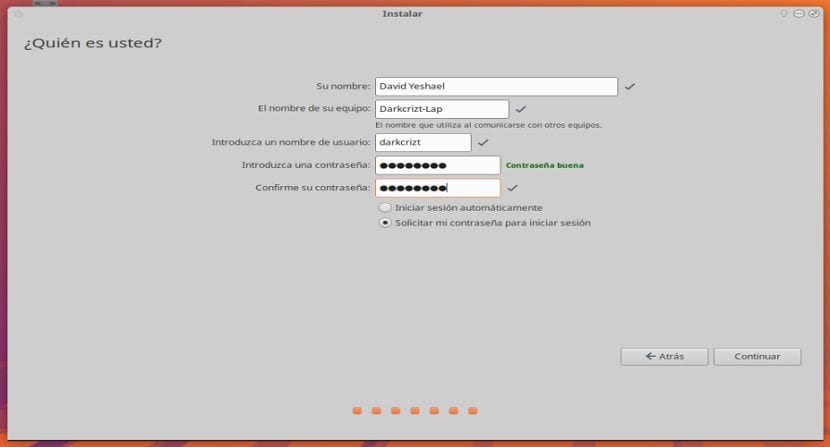
單擊繼續,安裝過程將開始,如果您選擇了安裝更新的選項,則可能需要一段時間,並且時間將很大程度上取決於您的網絡連接。
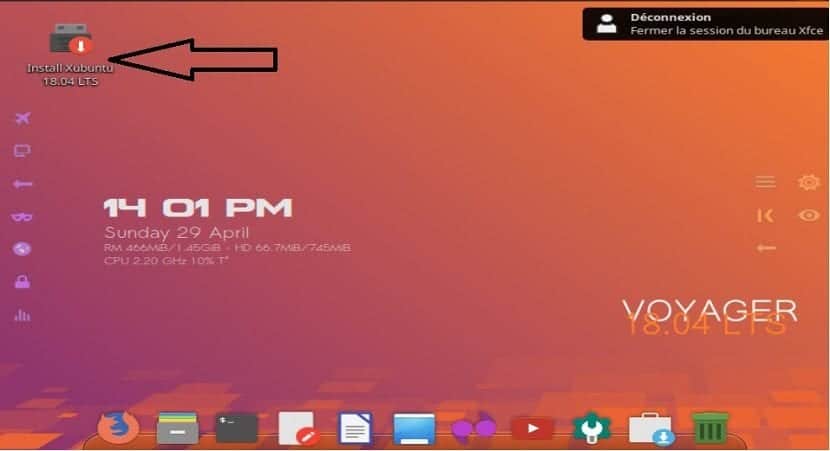
如果我來自Voyager 16:04 LTS,由於使用了以下命令,因此該如何跳轉到新版本:sudo apt dist-upgrade並且它不會更新系統。